录屏功能在各种需求下备受用户青睐,然而面对纷繁复杂的录屏模式,初次使用录屏的用户往往感到无所适从。为了让大家充分を活用录屏功能,php小编百草将为大家详细解析不同录屏模式的差异,助您轻松上手,满足多样化的录屏需求。请继续往下阅读,获取更深入的了解。
以某个录屏软件为例,它主要提供了六种录制模式,包括录全屏、录区域、跟随鼠标、录窗口、录声音、录摄像头,以下是不同录制模式的详细介绍。
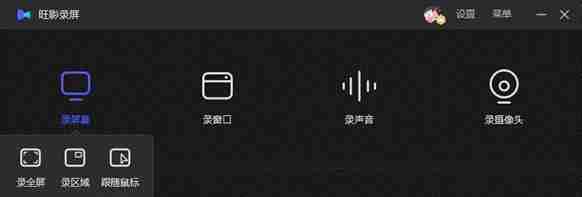
录全屏
也称作全屏录制,即记录下您电脑屏幕中的所有活动,可以用于课程录制、游戏录制、视频录制等多种录屏场景。如果需要录制整个屏幕的操作或画面内容,可以使用该模式。
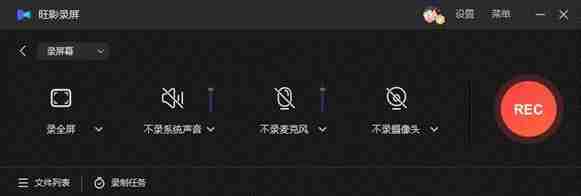
录区域
也称作区域录制,即录制屏幕特定区域的内容,例如除任务栏外的电脑屏幕画面。该模式下我们可以自由设定录制区域大小和位置,如果需要录制屏幕局部区域画面内容,可以使用该模式。
鼠标跟随
也称作跟随鼠标录制,即以鼠标为中心,只录制鼠标周围固定区域画面,例如展现商品细节、软件操作步骤细节。如果您需要突出鼠标区域内的重点,凸显部分重要内容,可以使用该模式。
录窗口
也称作窗口录制,选定要录制的窗口,可以在录制过程中正常使用其他应用,且画面不会被其他程序覆盖。可满足您前台操作其他工作、同时录制课程等内容需求(例如录制电影的同时需要逛知乎、微博、聊微信等)。
录声音
也称作声音录制,该模式支持系统声音与麦克风的录制,如果您只需要录制音频内容,那么借助该模式就能录制到您想要的音频内容。
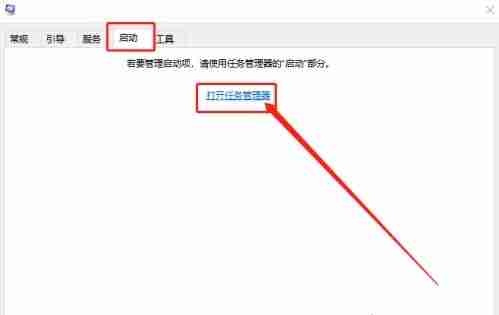
录摄像头
也称作摄像头录制,支持单独录制摄像头画面。如果您仅仅希望录制摄像头画面,那么建议使用此模式,该模式下支持同时录制系统声音与麦克风声音。
以上就是Win10电脑录屏怎么录桌面 Win10录制模式有什么不同的详细内容,更多请关注php中文网其它相关文章!

每个人都需要一台速度更快、更稳定的 PC。随着时间的推移,垃圾文件、旧注册表数据和不必要的后台进程会占用资源并降低性能。幸运的是,许多工具可以让 Windows 保持平稳运行。

Copyright 2014-2025 https://www.php.cn/ All Rights Reserved | php.cn | 湘ICP备2023035733号